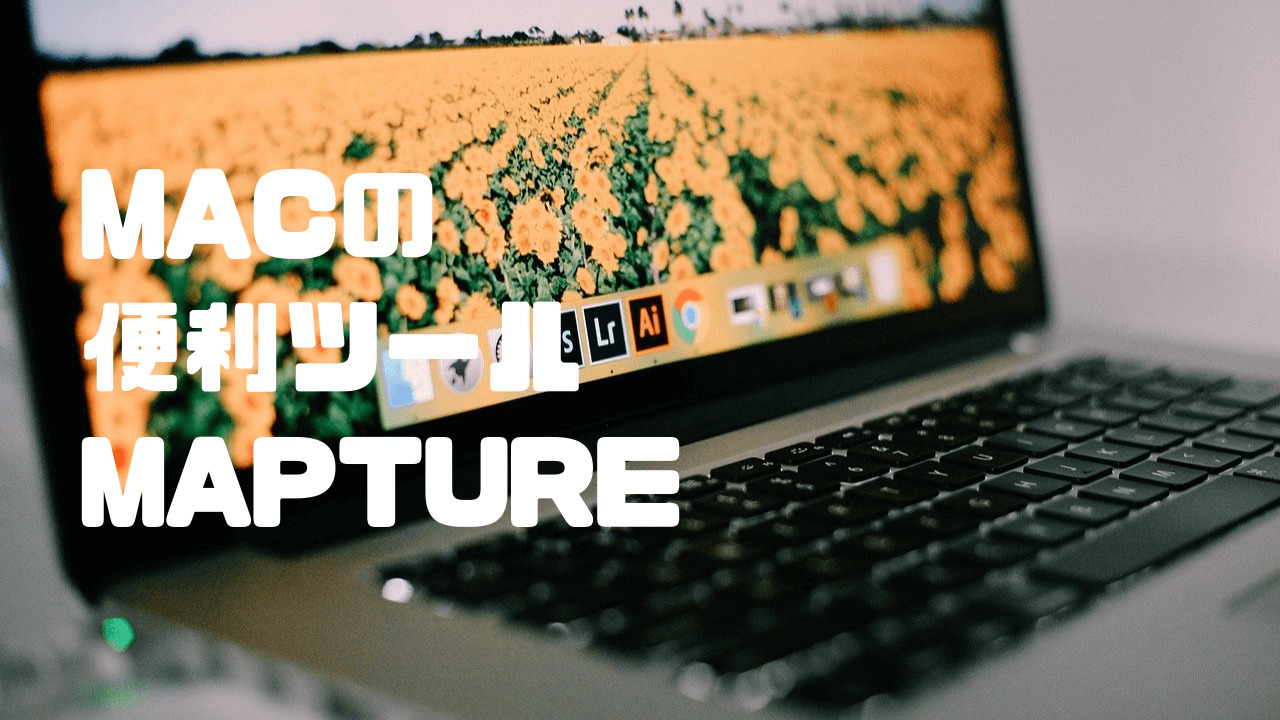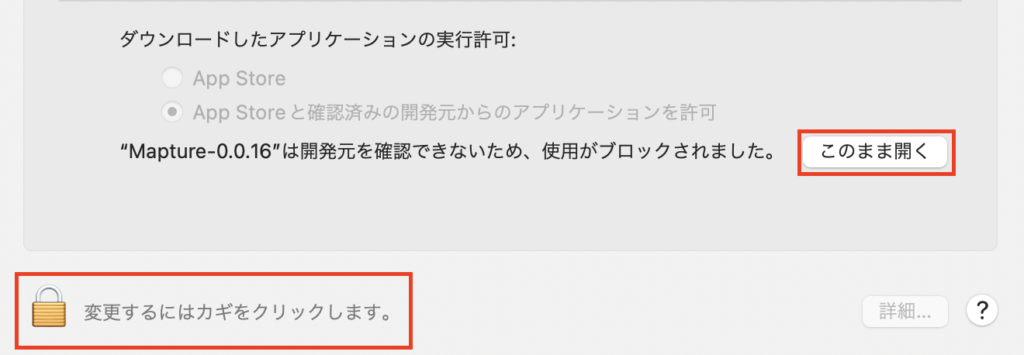MacOSX向けの便利アプリケーションを紹介します。
パソコンで作業をしている時に、スクリーンショットを見ながら作業することがあると思います。
Maptureというアプリケーションは、キャプチャした画像を常に最前面に配置して表示させることができるアプリケーションです。
Maptureのインストール
上記サイトからダウンロードします。
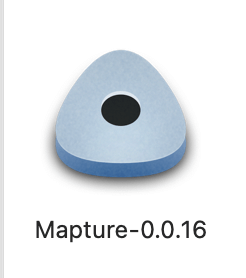
ダウンロード後に解凍します。
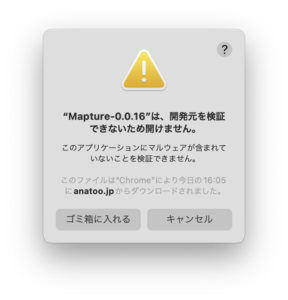
上記のような警告が出ると思いますので、システム環境設定を開きアプリケーションの実行許可をしましょう。
手順は下記の通りです。
システム環境設定から、セキュリティとプライバシーを開きます。
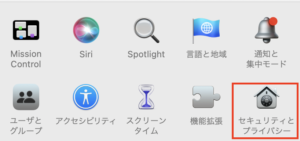
カギを開き、このまま開くをクリックします。
Maptureを使う
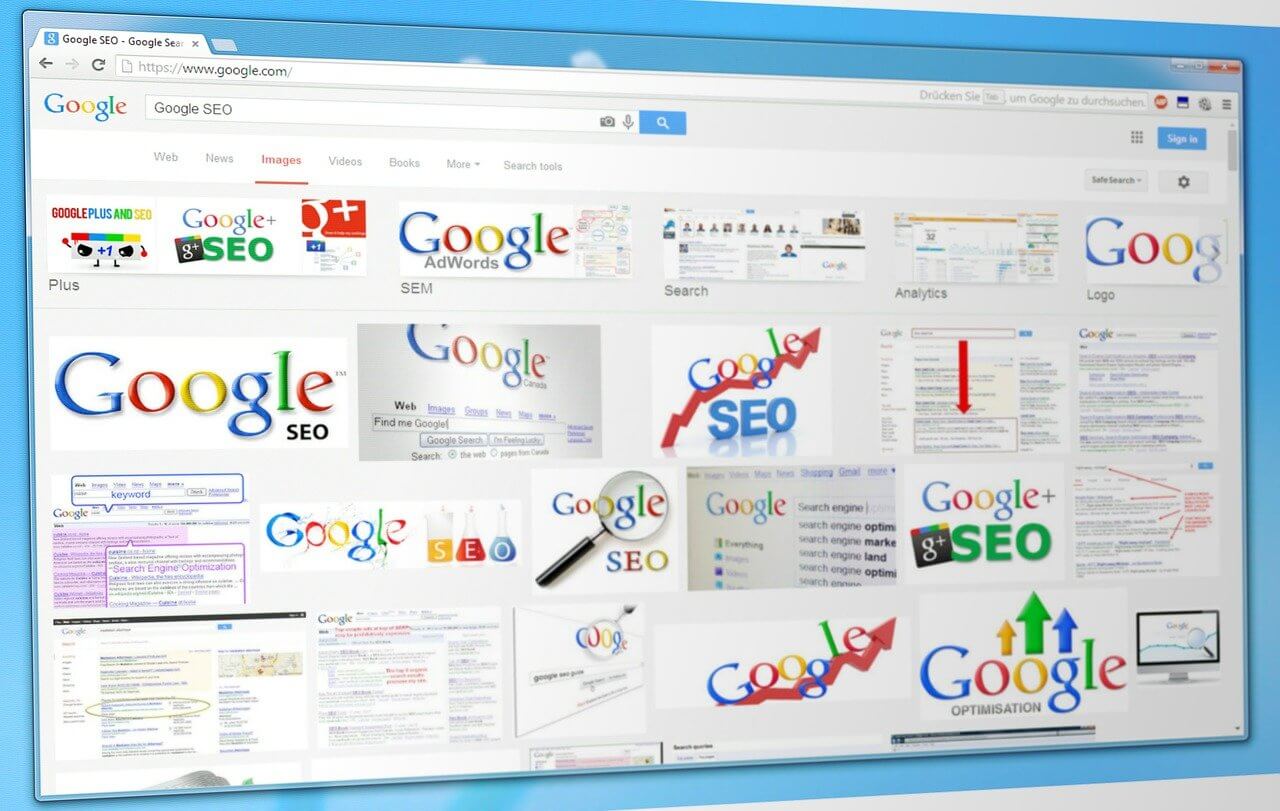
ダウンロードフォルダにある、Maptureをアプリケーションフォルダに移動しましょう。
Maptureを起動すると、ステータスバーにMaptureアイコンが表示されます。
キャプチャしたいときは、ステータスバーのMaptureアイコンをクリックしてCaptureを選択するとアプリケーションが起動します。
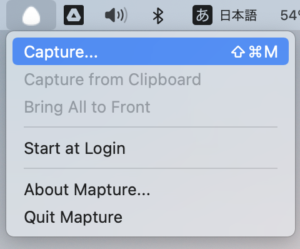
最初に起動すると、下記の表示がでることがあります。
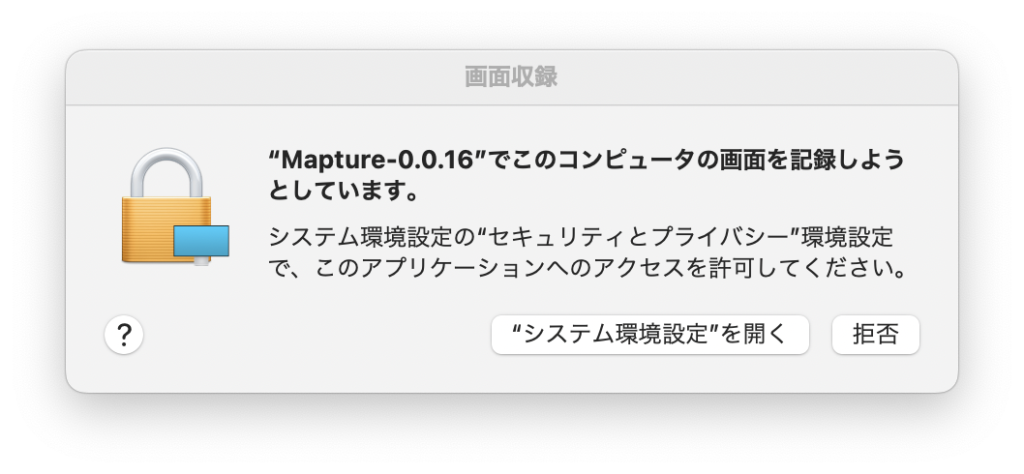
上記が表示されたら、システム環境設定を開き、画像収録を選択し、右側のMaptureにチェックを入れます。
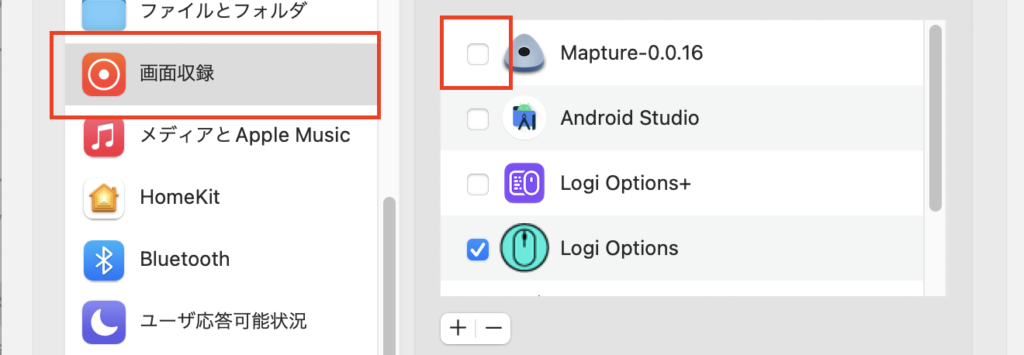
上記操作をしなくても、Maptureは起動しますが、デスクトップの背景しかキャプチャすることができませんので、この症状の方は上記の操作をしてください。
これで、設定完了です。
再度、キャプチャする時は、ステータスバーをクリックするか、
⌘ + shift + M のショートカットキーが便利です。
キャプチャした画像は、常に前面に表示されるので、とても作業がしやすいです。
画像は大きさも自由に変更することができますし、フォルダに保存することもできるのでとても便利です。
-

-
知っていると便利なMacパソコンの設定【はじめてMac購入】
続きを見る
私のブログはフィンガー6を使用しています。